我们在使用wps演示做PPT的时候,使用在各种场合。其中不乏用来做宣传,在这种情况下我们往往需要它自动反复的播放,那么这个自动功能是怎么设置的呢?下面小编就教大家怎么设置PPT的自动播放
1、打开你的PPT,做好你每张PPT的内容

wps演示文稿怎么设置背景?wps演示文稿背景图片设置教程
我们在制作幻灯片的时候,经常会选择与项目相符合的图片作为背景图片,一个好的PPT演示文稿是需要一个好的背景衬托出PPT的品质以及品味,那么如果在我们wps中找不到你想要的背景怎么办呢?下面小编就教你怎么改变wps演示文稿中的背景,让你的PPT美美哒
2、然后点击“幻灯片放映”中“幻灯片切换”在右侧的对话框中“换片方式”去掉“单击鼠标时"的勾勾,勾选“每隔”设置你想要播放都下一张幻灯片的时间点击应用于所有幻灯片。
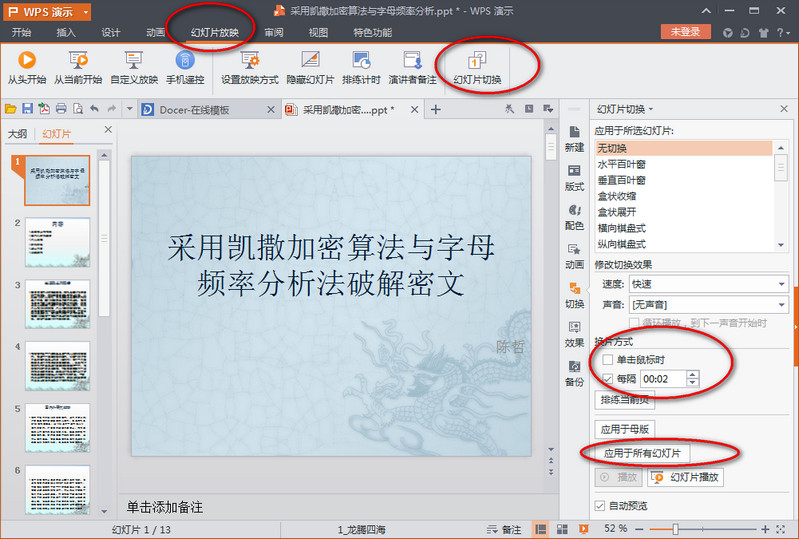
3、点击幻灯片放映菜单中"设置放映方式“在弹出的对话框中勾选“循环放映,按ESC键终止”。单击“确定”。
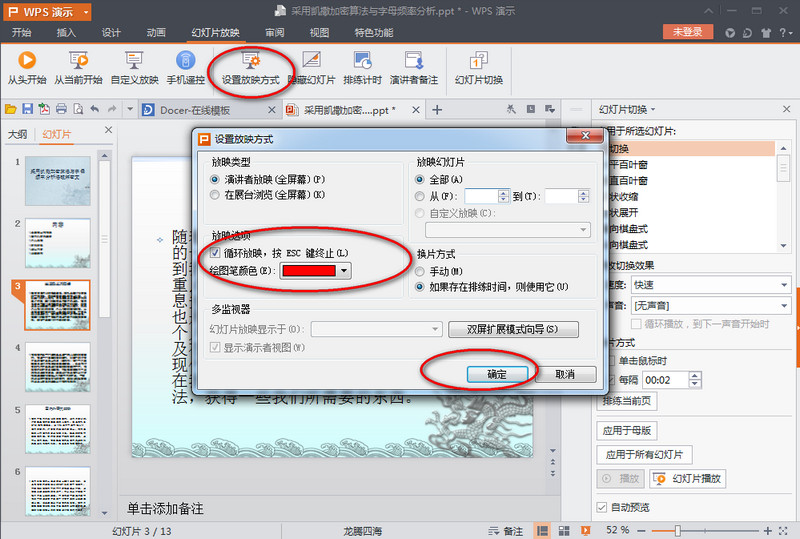
就是这么简单相信大家都会了。
wps怎么在方框里打钩?wps方框里打钩符号使用教程
我们在进行word编写的时候,经常会使用到方框里打钩这个项目标示符,那么,wps方框内怎么打钩呢?针对此问题,本文就为大家图解wps方框里打钩操作方法。有兴趣的朋友们可以了解下






